相關主題
[Notebook] 為什麼設定了永不進入睡眠狀態,螢幕關閉後仍然會進入睡眠?
如果您的電腦已經設定了永不進入睡眠狀態,但是電源選項設定為幾分鐘後關閉螢幕,當螢幕關閉後仍然會進入睡眠狀態。(下圖左為Windows 11設定畫面;右為Windows 10設定畫面)
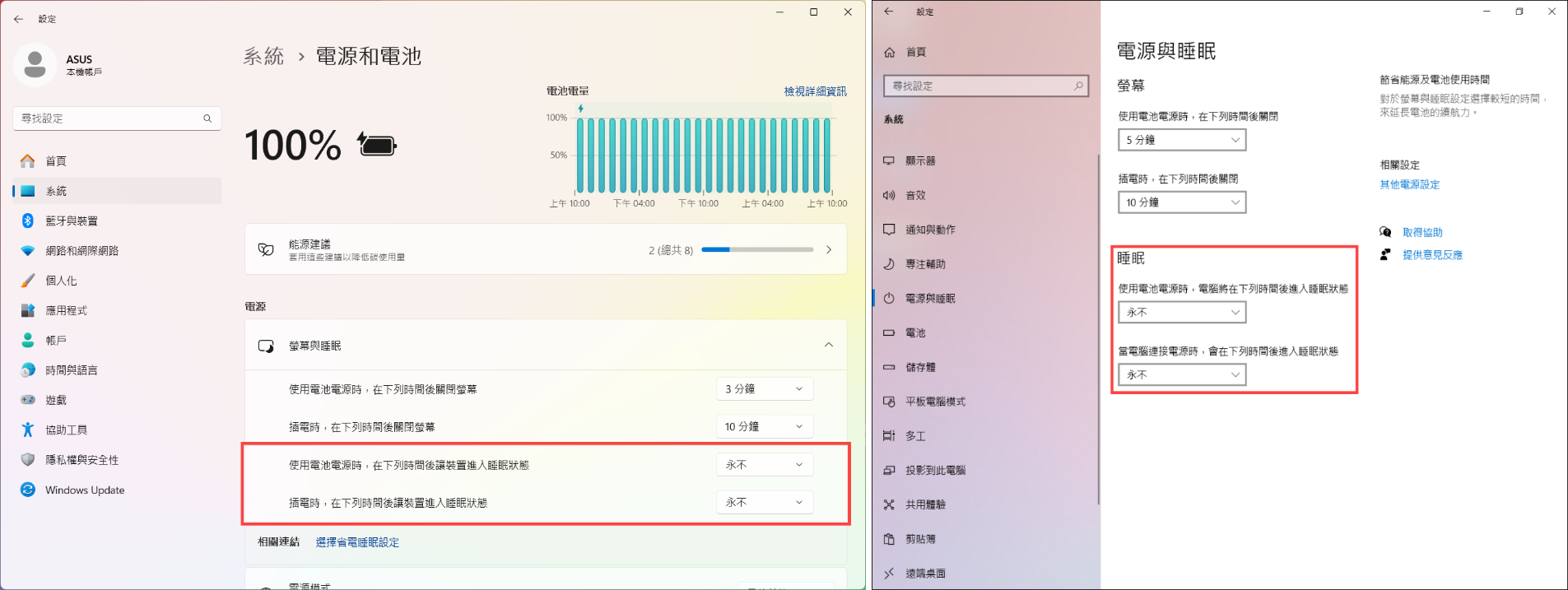
- 請先確認您的電腦是否為Windows 11/10且支援新式待命(Modern Standby),瞭解更多如何確認裝置是否支援新式待命。

- 如果您的電腦有支援新式待命,這個現象是正常的。由於Microsoft的原生設計,從Windows 10開始導入新式待命,當螢幕關閉後隨即會啟動新式待命,系統將會進入快速睡眠。
新式待命與S3(睡眠)差異
在Windows 10中,電腦有兩個電源模型:S3和新式待命。S3電源模型是較舊的標準,無法立即在該取用者上預期來自新式裝置。新式待命能夠運用現代化晶片組的所有功能,並可現今跨平板電腦和電腦廣度整合。新式待命的第一個反復專案是連線待命,第一次隨附於Windows 8和Windows 8.1。新式待命會擴充Windows 8.x連線待命概念,讓元件選擇彈性,以及作業系統管理待命中的網路連線能力。
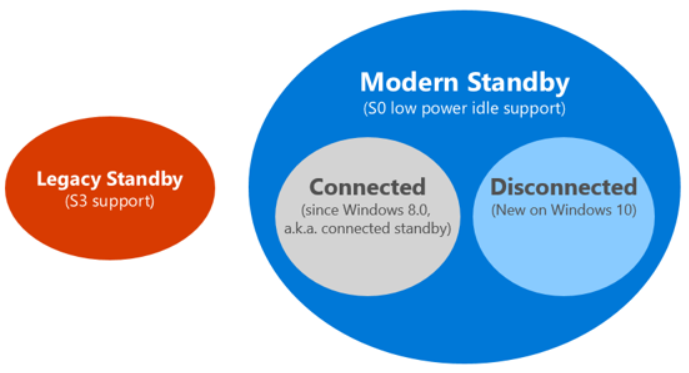
上圖說明模型之間的關聯性,以及新式待命系統如何在待命時保持連線或中斷網路連線。
在任何新式待命系統上,系統會在待命時保留在S0中,讓下列案例能夠運作:
- 背景活動
- 更快從低電源狀態繼續
在可在待命時保持連線的系統上,根據特定網路模式的喚醒也可以由作業系統設定,讓應用程式接收最新的內容,例如內送電子郵件、VoIP通話或新聞文章。
技術差異
當處於最低電源狀態時,系統看起來可能非常類似S3狀態的系統,處理器會關閉電源,而記憶體會在自我重新整理中。差異在於其進入和結束低電源狀態的路徑。針對S3系統,系統為使用中或S3。針對新式待命,從作用中轉換到低電源狀態是一系列的步驟,可降低耗電量。元件未使用時會關閉電源。因此,在新式待命系統上,轉換到和移出較低的電源狀態比S3系統上更快。此設計也有助於讓待命進入和結束的速度,因為它不需要韌體互動。
以上內容來自於Microsoft的說明文件。
若您的問題並未解決,請聯繫華碩客服中心,取得進一步的資訊。